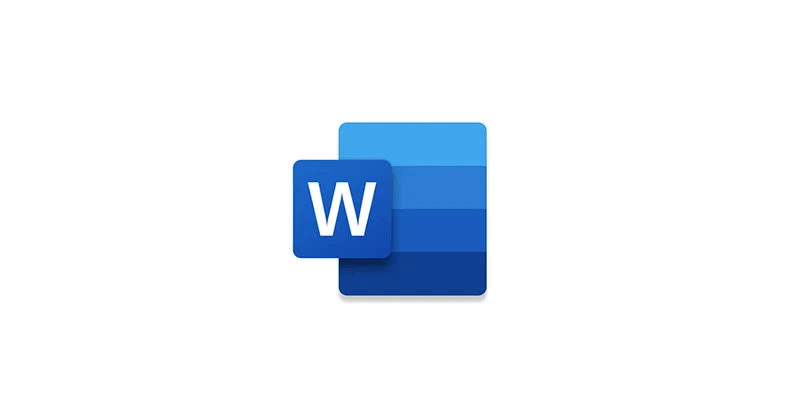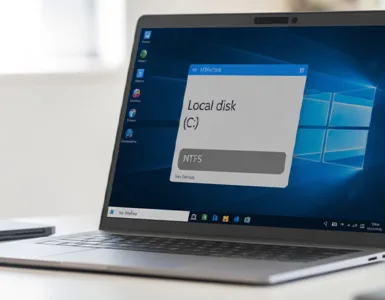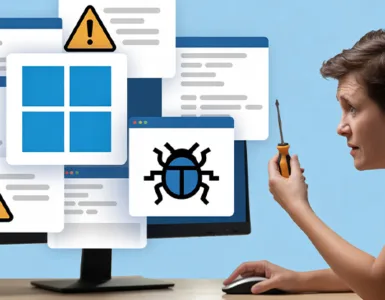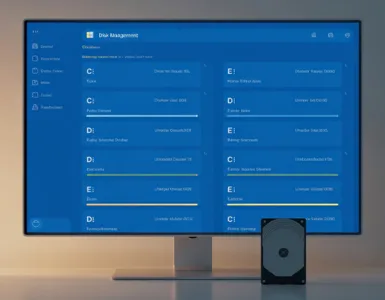Tu crois connaître Microsoft Word ? Et pourtant… ce logiciel cache des trésors insoupçonnés 🧐. Que tu sois étudiant, salarié, ou même écrivain, ces fonctions cachées vont te faire gagner un temps fou et t’éviter bien des galères. Ce n’est pas de la magie, c’est juste que Word est bien plus puissant qu’il n’y paraît. Découvre ces 10 pépites, simples à activer, mais incroyablement efficaces. ✨
- Découvre ces 10 fonctions secrètes de Microsoft Word
- 1. Le collage spécial pour gagner du temps sur Word🧽
- 2. Le compteur de mots en direct🔢
- 3. Les styles automatiques pour un document propre🧼
- 4. La navigation par plan🗂️
- 5. La traduction instantanée🌍
- 6. Le dictaphone intégré (oui, vraiment !)🎙️
- 7. La récupération automatique en cas de plantage💾
- 8. L’historique des versions⏳
- 9. Le remplissage automatique de texte📝
- 10. La création automatique de sommaire📚
- Microsoft word : comparatif rapide ⭐
- Microsoft Word : ces fonctions cachées vont te changer la vie🎯
Découvre ces 10 fonctions secrètes de Microsoft Word
Tu utilises Word tous les jours, mais connais-tu vraiment tout ce qu’il peut faire ? Voici 10 fonctions secrètes qui vont te simplifier la vie.
1. Le collage spécial pour gagner du temps sur Word🧽
Tu copies un texte depuis un site et tu te retrouves avec une mise en page toute cassée ? 😖 Pas de panique. Il existe une fonction peu connue : le collage spécial. Au lieu d’utiliser le raccourci classique Ctrl+V, clique sur la petite flèche sous “Coller” et choisis “Coller en texte brut”. Cela supprime toutes les mises en forme inutiles, et tu repars sur une base propre. Un vrai bonheur pour éviter de tout refaire à la main.
2. Le compteur de mots en direct🔢
Si tu écris souvent, tu sais à quel point le nombre de mots est important. Que ce soit pour un devoir ou un article de blog, garder un œil sur le compteur est crucial. Mais savais-tu que tu peux voir le nombre de mots en direct, sans ouvrir de fenêtre ? Il suffit d’activer l’option en bas à gauche de ton écran. Et en cliquant dessus, tu as même le nombre de caractères, paragraphes et lignes. Ultra pratique, surtout quand tu es pressé(e).
3. Les styles automatiques pour un document propre🧼
Marre de mettre manuellement les titres en gras et en plus gros ? 😩 Bonne nouvelle : Word a une fonction de styles automatiques. Elle te permet d’appliquer une mise en page uniforme en deux clics. Tu vas dans “Accueil”, tu choisis un style prédéfini (Titre 1, Titre 2…) et le tour est joué. Bonus : si tu veux changer tous les titres plus tard, tu modifies juste le style, et tout s’adapte. Magique !
4. La navigation par plan🗂️
Quand ton document fait plus de 10 pages, faire défiler devient infernal. Heureusement, il y a un bouton caché : le volet de navigation. Il te permet de voir la structure complète de ton document et de cliquer directement sur les titres pour y accéder. C’est comme un sommaire cliquable. Tu peux l’activer dans l’onglet “Affichage”. Une fois que tu l’as testé, tu ne peux plus t’en passer. 🎯
5. La traduction instantanée🌍
Tu reçois un texte en anglais ou en espagnol ? Pas besoin d’ouvrir Google Traduction. Word intègre une fonction de traduction automatique ! Tu sélectionnes le texte, tu fais un clic droit, puis tu choisis “Traduire”. En quelques secondes, Word te propose une traduction intégrée dans une barre latérale. C’est rapide, fluide, et franchement bluffant. 🌍
6. Le dictaphone intégré (oui, vraiment !)🎙️
Tu détestes taper au clavier ? Ou tu veux simplement écrire un texte en parlant ? Alors tu vas adorer cette fonction cachée : le dictaphone intégré. Dans l’onglet “Accueil“, clique sur le petit micro (si tu l’as). Ensuite, parle naturellement. Word reconnaît ta voix et écrit pour toi. C’est pratique pour prendre des notes, écrire un brouillon ou quand tu as mal aux doigts. 🗣️
Attention :
- Cette fonction est disponible uniquement sur Microsoft 365 (abonnement payant), version Windows et Mac récentes.
- Il faut aussi être connecté à Internet, car la dictée utilise la reconnaissance vocale de Microsoft.
7. La récupération automatique en cas de plantage💾
Ton ordi a planté ? 😱 Tu n’avais pas sauvegardé ? Respire un coup. Word garde une sauvegarde automatique toutes les 10 minutes (par défaut). Quand tu rouvres le logiciel, il te propose de récupérer le fichier non enregistré. Tu peux même ajuster la fréquence de sauvegarde dans les paramètres. Un vrai filet de sécurité quand tout semble perdu.
8. L’historique des versions⏳
Tu regrettes d’avoir supprimé un paragraphe ? Tu veux revenir à une version précédente d’un document ? Word a ce qu’il te faut. Grâce à l’historique des versions, tu peux retrouver les anciennes versions enregistrées automatiquement si tu travailles sur OneDrive ou SharePoint. C’est un peu comme une machine à remonter le temps. Tu cliques sur “Fichier” → “Informations” → “Historique des versions”, et tu peux consulter et restaurer une ancienne version. Incroyable, non ?
9. Le remplissage automatique de texte📝
Besoin d’un faux texte pour tester une mise en page ? Word te permet de générer du contenu automatiquement. Tape juste =rand() puis appuie sur Entrée. Tu verras apparaître plusieurs paragraphes de texte. Tu peux aussi personnaliser : =rand(3,4) te donnera 3 paragraphes de 4 phrases chacun. C’est parfait pour les maquettes ou les tests. 📄
10. La création automatique de sommaire📚
Faire un sommaire à la main, c’est l’enfer. Et totalement inutile. Word peut créer un sommaire automatique si tu as utilisé les styles de titre (vu plus haut). Tu vas dans “Références”, tu cliques sur “Table des matières”, et hop, Word le génère tout seul. Il est même cliquable. Et si tu modifies ton document, il suffit de cliquer sur “Mettre à jour le sommaire”. Fini les prises de tête.
Microsoft word : comparatif rapide ⭐
Voici un petit comparatif des fonctions les plus utilisées face aux fonctions cachées à découvrir absolument :
| Fonction | Utilisation classique ⭐ | Fonction cachée ✨ | Note d’utilité |
|---|---|---|---|
| Copier/Coller | Oui | Collage spécial | ⭐⭐⭐⭐☆ |
| Mise en page | Oui | Styles automatiques | ⭐⭐⭐⭐⭐ |
| Sauvegarde manuelle | Oui | Récupération auto | ⭐⭐⭐⭐☆ |
| Traduction externe | Oui | Traduction intégrée | ⭐⭐⭐⭐☆ |
| Écriture clavier | Oui | Dictée vocale | ⭐⭐⭐⭐⭐ |
Microsoft Word : ces fonctions cachées vont te changer la vie🎯
Tu l’as vu, Microsoft Word cache des fonctionnalités incroyables. Et pourtant, peu de gens les utilisent. En les découvrant, tu vas non seulement gagner du temps, mais aussi travailler plus efficacement et avec moins de stress. Certaines fonctions sont simples, d’autres méconnues, mais toutes sont là pour t’aider à tirer le meilleur de Word. A découvrir
Alors n’attends plus, ouvre Word et teste dès maintenant ces 10 fonctions cachées. Tu ne verras plus jamais ce logiciel comme avant. 😉
Des articles découvrir :
- Fonctions Excel : les 20 à ne pas oublier
- Lecteur PDF : 7 options testées et notées
- Sage : tutoriel complet pour bien démarrer
Retrouvez chaque jour astuces et conseils technologiques sur numerimo.com !